Convertir CDB en EXCEL
Comment convertir des fichiers de base de données cdb au format Excel en utilisant NBU Explorer et d'autres outils recommandés.
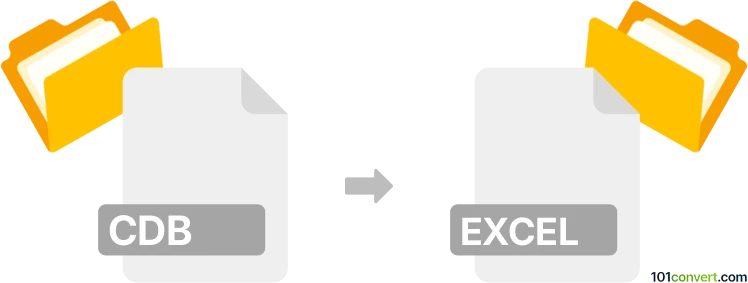
Comment convertir cdb en fichier excel
- Autre
- Aucune note pour l'instant.
101convert.com assistant bot
1 mois
Comprendre les formats de fichiers cdb et Excel
FICHIERS CDB sont généralement des fichiers de base de données utilisés par diverses applications, notamment par les appareils mobiles Symbian pour stocker des informations de contact. Ces fichiers ne sont pas directement lisibles par les logiciels de tableur. D'autre part, les fichiers Excel (habituellement avec les extensions .xls ou .xlsx) sont des formats de feuilles de calcul largement utilisés, développés par Microsoft, adaptés pour l'analyse, la manipulation et le partage de données.
Pourquoi convertir cdb en Excel ?
Convertir un fichier cdb en un format Excel permet d'accéder, de modifier et d'analyser vos données en utilisant Microsoft Excel ou d'autres programmes de tableur compatibles. Cela est particulièrement utile pour gérer des contacts ou d'autres données structurées initialement stockées dans une base de données cdb.
Comment convertir cdb en Excel
Comme les fichiers cdb ne sont pas nativement pris en charge par Excel, vous devez extraire les données puis les importer dans Excel. Le processus implique généralement deux étapes : convertir le fichier cdb dans un format plus courant (comme CSV) puis l'ouvrir dans Excel.
Logiciels recommandés pour la conversion cdb en Excel
- NBU Explorer : Cet outil gratuit peut ouvrir des fichiers cdb de Symbian et exporter les contacts au format CSV, qui peut ensuite être ouvert dans Excel.
- ABC Amber Nokia Converter : Un autre utilitaire capable d'extraire les données des fichiers cdb et de les enregistrer dans des formats compatibles avec Excel.
Conversion étape par étape avec NBU Explorer
- Télécharger et installer NBU Explorer depuis son site officiel.
- Ouvrir NBU Explorer et utiliser Fichier → Ouvrir pour sélectionner votre fichier .cdb.
- Une fois le fichier chargé, sélectionner les contacts ou les données que vous souhaitez exporter.
- Aller à Fichier → Exporter → CSV pour enregistrer les données en tant que fichier .csv.
- Ouvrir Microsoft Excel et utiliser Fichier → Ouvrir pour ouvrir le fichier .csv exporté.
- Enregistrer le fichier en tant que .xlsx ou .xls via Fichier → Enregistrer sous.
Conseils pour une conversion réussie
- Sauvegarder toujours votre fichier cdb original avant la conversion.
- Vérifier le CSV exporté dans Excel pour détecter d’éventuels problèmes de mise en forme, notamment avec les caractères non anglais.
- En cas de problèmes, essayer d’autres outils ou convertisseurs en ligne, en restant prudent avec les données sensibles.
Conclusion
Convertir des fichiers cdb en format Excel est simple avec les bons outils. NBU Explorer est fortement recommandé pour sa facilité d’utilisation et sa fiabilité. Une fois converties, vos données deviennent beaucoup plus accessibles et gérables dans Excel.
Remarque : cet enregistrement de conversion cdb vers excel est incomplet, doit être vérifié et peut contenir des inexactitudes. Veuillez voter ci-dessous pour savoir si vous avez trouvé ces informations utiles ou non.